ขั้นตอนการคืนค่าระบบใน Windows 11

หากคุณกำลังประสบปัญหาหรือวัฒนธรรม การคืนค่าระบบใน Windows 11 จะช่วยให้คุณสามารถย้อนกลับอุปกรณ์ของคุณไปยังเวอร์ชันก่อนหน้าได้.
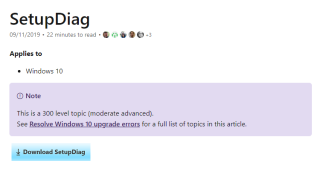
ฉันหวังว่าคุณทุกคนจะตระหนักถึงความสำคัญของการอัปเดตคอมพิวเตอร์ของคุณ Microsoft และบริษัทใหญ่ๆ ทั้งหมดมีทีมงานที่ทำงานทุกวันตลอด 24 ชั่วโมง ซึ่งจะวิเคราะห์จุดบกพร่อง มัลแวร์ และปัญหาทางเทคนิคในผลิตภัณฑ์ และเผยแพร่การแก้ไขหรือวิธีแก้ไขปัญหาเหล่านั้น การแก้ไขเหล่านี้จะนำไปใช้กับคอมพิวเตอร์ของลูกค้าผ่านการอัปเดต เมื่อลูกค้าดาวน์โหลดและติดตั้งการอัปเดตแล้ว จะแก้ไขปัญหาที่เกิดขึ้นจริงกับผลิตภัณฑ์หรืออัปเดตซอฟต์แวร์ด้วยคุณลักษณะใหม่โดยอัตโนมัติ
ขอแนะนำให้อัปเดตคอมพิวเตอร์ Windows 10 ตลอดเวลา และหากคุณพบข้อผิดพลาดขณะอัปเดตคอมพิวเตอร์ มีวิธีแก้ไขข้อผิดพลาดนั้นหลายวิธี อย่างไรก็ตาม วิธีที่ดีที่สุดวิธีหนึ่งคือ SetupDiag ซึ่งเป็นโปรแกรมอรรถประโยชน์ฟรีของ Microsoft และสามารถช่วยคุณวินิจฉัยปัญหาและค้นหาวิธีแก้ไขปัญหาได้
อ่านเพิ่มเติม: วิธีป้องกันการอัปเดต Windows จากการหยุดทำงานพีซีของคุณ
วิธีดาวน์โหลด Setupdiag เพื่อแก้ไขปัญหาการอัพเดท Windows 10

SetupDiagis เป็นแอปพลิเคชันฟรีโดย Microsoft สำหรับ Windows 10 และต้องใช้ .NET Framework 4.6 ขึ้นไปจึงจะใช้งานได้ เมื่อต้องการตรวจสอบเวอร์ชัน .NET ของคอมพิวเตอร์ของคุณ คุณสามารถพิมพ์คำสั่งต่อไปนี้ในหน้าต่าง PowerShell ของคอมพิวเตอร์ของคุณ
ขั้นตอนที่1 . พิมพ์ PowerShell ในช่องค้นหาที่มุมล่างซ้ายของทาสก์บาร์เพื่อเปิดแอปพลิเคชัน
ขั้นตอนที่ 2 . จากการค้นหาที่แสดง ให้เลือกผลลัพธ์ที่เกี่ยวข้อง จากนั้นคลิก “เรียกใช้ในโหมดผู้ดูแลระบบ”
ขั้นตอนที่ 3 พิมพ์คำสั่งต่อไปนี้ในหน้าต่าง PowerShell เพื่อรับเวอร์ชัน .NET
reg query “HKLM\SOFTWARE\Microsoft\Net Framework Setup\NDP\v4” /s

ขั้นตอนที่ 4 ผลลัพธ์จากคอมพิวเตอร์ของฉันแสดงว่า .NET เวอร์ชัน 7677 ซึ่งหมายความว่า SetupDiag เข้ากันได้กับระบบนี้ ปิดหน้าต่าง PowerShell
ดาวน์โหลด Setupdiag จากเว็บไซต์ Microsoft ทันที
ดาวน์โหลด .NET เวอร์ชันล่าสุดจากลิงค์นี้
วิธีใช้ SetupDiag เพื่อแก้ไขปัญหาการอัปเดต Windows 10
เมื่อคุณดาวน์โหลด SetupDiag.exe จากลิงก์ด้านบนแล้ว ให้ดับเบิลคลิกที่ไฟล์ปฏิบัติการ จากนั้นหน้าต่างดังกล่าวจะเปิดหน้าต่างพรอมต์คำสั่งขึ้นมาและค้นหาบันทึกการตั้งค่าในคอมพิวเตอร์ของคุณ กระบวนการนี้จะใช้เวลาสักครู่เนื่องจากเครื่องมือรวบรวมข้อมูลจากไฟล์ระบบต่างๆ ในคอมพิวเตอร์ของเรา ตามเว็บไซต์ทางการของ Microsoft SetupDiagsสแกนไฟล์ระบบ Windows 10 ทั้งหมดและเปรียบเทียบกับกฎข้อผิดพลาด 60+ กฎเหล่านี้บางส่วนรวมถึง System Partition Disk, Boot Failure Detection, Component Failures เป็นต้น

โฟลเดอร์ที่เข้าถึงโดย SetupDiagprimarily คือ:
\$Windows.~bt\sources\panther
\$Windows.~bt\Sources\Rollback
\Windows\Panther
\Windows\Panther\NewOS
เมื่อกระบวนการเสร็จสิ้น คุณจะพบว่ามีการสร้างไฟล์ใหม่สามไฟล์ในโฟลเดอร์ดาวน์โหลด ไฟล์เหล่านั้นคือ:
SetupDiagResults.log จะประกอบด้วยสาเหตุของการอัปเดตที่ล้มเหลว
อ่านเพิ่มเติม: วิธีปิดการอัปเดตอัตโนมัติใน Windows 10
วิธีแก้ไขปัญหา Withsetupdiag เพื่อแก้ไขปัญหาการอัพเดท Windows 10
อาจมีสาเหตุหลายประการที่ทำให้การอัปเดตล้มเหลวในระบบของคุณ อย่างไรก็ตาม หากข้อผิดพลาดเกิดจากไฟล์ระบบ ขั้นตอนการแก้ไขปัญหาที่ดีที่สุดที่คุณสามารถทำได้คือเรียกใช้ System File Checker หรือ SFC โดยย่อ นี่คือขั้นตอนในการเรียกใช้ SFC ในระบบของคุณ:
ขั้นตอนที่ 1 . เปิด Command Prompt ในโหมดยกระดับโดยกด Windows + X + A
ขั้นตอนที่ 2 . ในหน้าต่างขาวดำให้พิมพ์คำสั่งด้านล่าง:
SFC/สแกนโนว

ขั้นตอนที่ 3กด Enter และรอ นี่เป็นกระบวนการที่ยาวนานและจะใช้เวลาพอสมควร ขณะสแกนหาไฟล์ระบบในคอมพิวเตอร์ คำสั่งนี้จะแก้ไขไฟล์ที่ผิดพลาดและเสียหายด้วย
ขั้นตอนที่4 . เมื่อ SFC เสร็จสิ้น ให้เรียกใช้คำสั่งอื่นในพรอมต์คำสั่ง:
CHKDSK
ขั้นตอนที่ 5 การดำเนินการนี้จะตรวจสอบข้อผิดพลาดของดิสก์และแก้ไขปัญหา
ขั้นตอนที่ 6 ปิดพรอมต์คำสั่งและรีสตาร์ทคอมพิวเตอร์
ตอนนี้พยายามเรียกใช้การอัปเดตเนื่องจากอาจแก้ไขปัญหาการอัปเดต Windows 10 ของคุณได้มากที่สุด
อ่านเพิ่มเติม: การอัพเกรด Windows 10 KB4549951 ล้มเหลว ทำให้เกิดข้อขัดข้อง & ข้อมูลสูญหาย: วิธีป้องกัน
คุณลองใช้ Setupdiag เพื่อแก้ไขปัญหาการอัปเดต Windows 10 หรือไม่
Microsoft มียูทิลิตี้และเครื่องมือลับในตัวมากมายที่สามารถแก้ไขปัญหาและข้อผิดพลาดเกือบทั้งหมดใน Windows 10 และ SetupDiagis หนึ่งในนั้น ลองใช้หากคุณประสบปัญหาการอัปเดต Windows 10
ติดตามเราบนสื่อสังคม - FacebookและYouTube สำหรับข้อสงสัยหรือข้อเสนอแนะโปรดแจ้งให้เราทราบในส่วนความคิดเห็นด้านล่าง เรายินดีที่จะติดต่อกลับหาคุณพร้อมวิธีแก้ปัญหา เราโพสต์เคล็ดลับและคำแนะนำอย่างสม่ำเสมอพร้อมกับวิธีแก้ไขปัญหาทั่วไปที่เกี่ยวข้องกับเทคโนโลยี สมัครรับจดหมายข่าวของเราเพื่อรับข้อมูลอัปเดตเกี่ยวกับโลกแห่งเทคโนโลยีเป็นประจำ
หากคุณกำลังประสบปัญหาหรือวัฒนธรรม การคืนค่าระบบใน Windows 11 จะช่วยให้คุณสามารถย้อนกลับอุปกรณ์ของคุณไปยังเวอร์ชันก่อนหน้าได้.
หากคุณกำลังมองหาทางเลือกที่ดีที่สุดสำหรับ Microsoft Office นี่คือ 6 โซลูชั่นที่ยอดเยี่ยมในการเริ่มต้น.
บทช่วยสอนนี้จะแสดงให้คุณเห็นว่าคุณสามารถสร้างไอคอนทางลัดบนเดสก์ท็อปWindows ที่เปิด Command Prompt ไปยังตำแหน่งโฟลเดอร์เฉพาะได้อย่างไร
กำลังหาวิธีตั้งวิดีโอเป็นเซิร์ฟเวอร์หน้าจอใน Windows 11 อยู่ใช่ไหม? เราเปิดเผยวิธีการใช้ซอฟต์แวร์ฟรีที่เหมาะสำหรับหลายรูปแบบวิดีโอไฟล์.
คุณรู้สึกรำคาญกับฟีเจอร์ Narrator ใน Windows 11 หรือไม่? เรียนรู้วิธีปิดเสียง Narrator ได้ง่ายๆ ในหลายวิธี
วิธีการเปิดหรือปิดระบบการเข้ารหัสไฟล์ใน Microsoft Windows ค้นพบวิธีการที่แตกต่างกันสำหรับ Windows 11.
ถ้าคีย์บอร์ดของคุณมีการเพิ่มช่องว่างสองครั้ง ให้รีสตาร์ทคอมพิวเตอร์และทำความสะอาดคีย์บอร์ด จากนั้นตรวจสอบการตั้งค่าคีย์บอร์ดของคุณ.
เราจะแสดงวิธีการแก้ไขข้อผิดพลาด Windows ไม่สามารถเข้าสู่ระบบได้เนื่องจากโปรไฟล์ของคุณไม่สามารถโหลดได้เมื่อเชื่อมต่อกับคอมพิวเตอร์ผ่าน Remote Desktop.
เกิดอะไรขึ้นและพินของคุณไม่สามารถใช้งานได้ใน Windows? อย่าตื่นตระหนก! มีสองวิธีที่มีประสิทธิภาพในการแก้ปัญหานี้และคืนการเข้าถึงพินของคุณ.
คุณจะทำอย่างไรเมื่อเวลาในคอมพิวเตอร์ Windows 11 ไม่แสดงเวลาอย่างที่ควรจะเป็น? ลองใช้วิธีแก้ปัญหาเหล่านี้ดูสิ






